

单据审核流程设置,单级审核的单据,将单据的审核权限授权给指定的审核人;多级审核的单据设置审核流程。进入“系统设置”模块,点击“审核流程设置”弹出“审核流程设置对话框”,如图:

1.多级审核
多级审核的单据,在“开启多级审核”的复选框内打钩,点击“添加”的按钮添加审核流程,依次添加待审岗位以及审核人,如图:
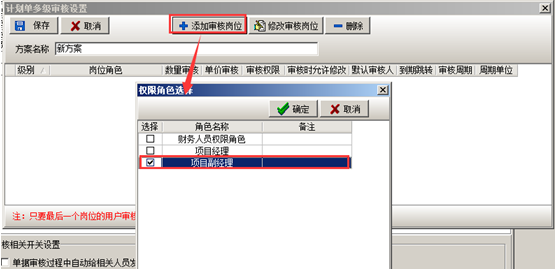
审核岗位添加完成,添加审核人,如图:
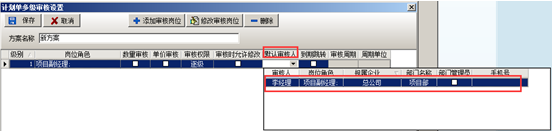
岗位角色以及用户添加完成之后分别授权给相应的用户(数量或者单价),或设置审核时可修改,设置完成之后点击“保存”的按钮,审核方案设置完成之后则授权发起人(按人名或者按岗位),在授权用户的复选框内打勾即可,如果授权给“公共用户”则在“公共用户”的复选框内打钩,被授权的用户可在创建单据的时候选择多级审核方案,如图:
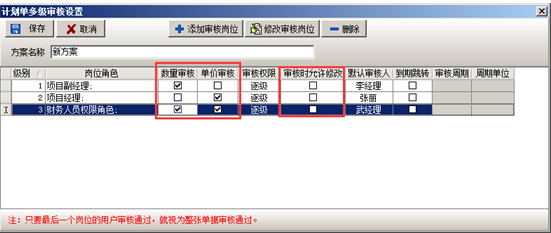


创建单据时,选择审核流程,并选择下一级审核人,被选择的审核人客户端在线时就会收到单据审核的提醒,如图:
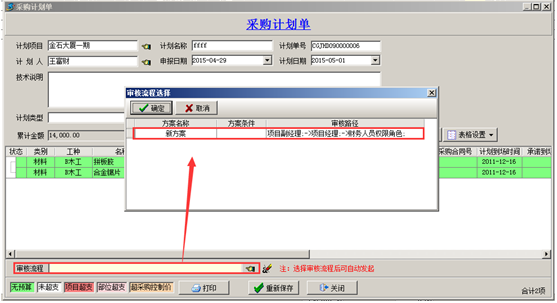

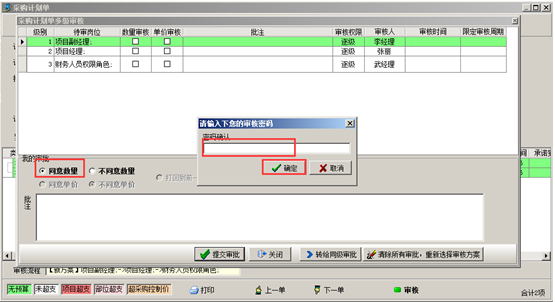
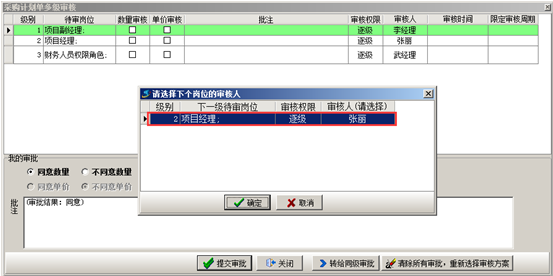


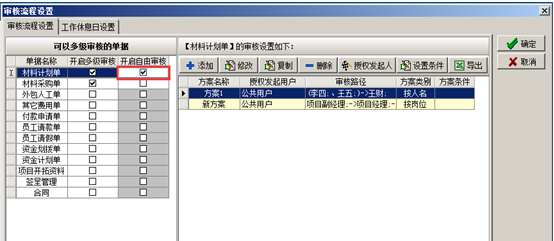
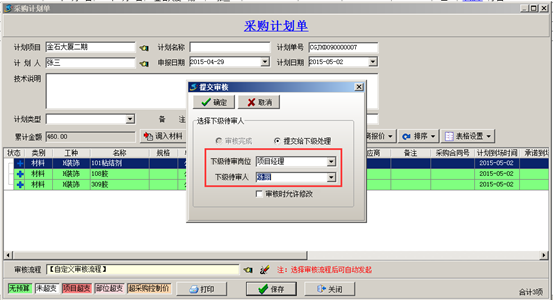
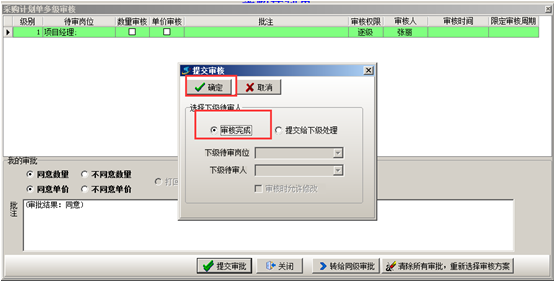


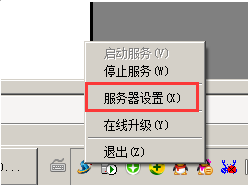
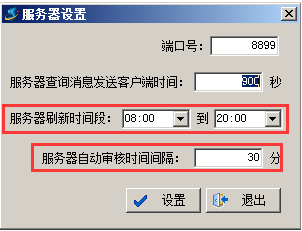
在系统中设置工作休息日,“一键生成周末休息日”,系统在跳转审核时不会在休息日内跳转,如图:
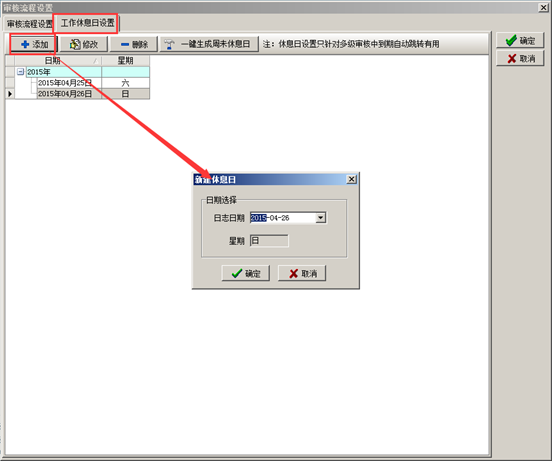
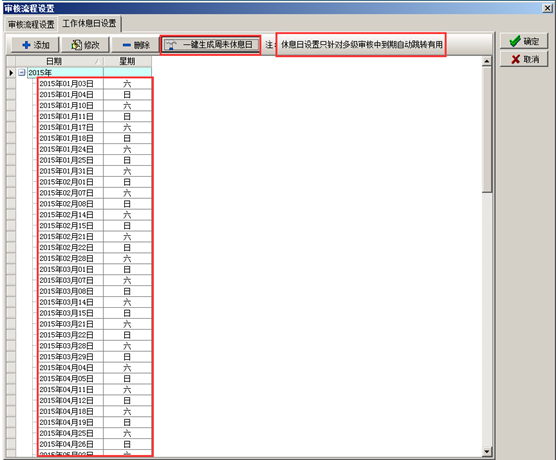
注:在设置审核方案的时候勾选到期自动审核的复选框,如图:
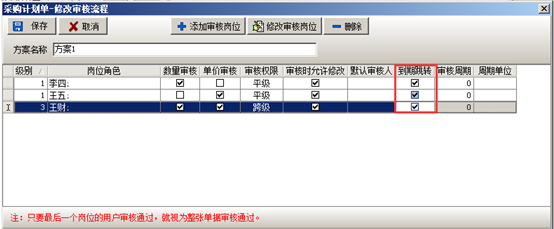
自由审核实现最后的结果如下:
1、先由系统管理员设置好每个审核方案的每个审核级别的审核周期(如1天,2天,1个工作日,2个工作日等)、并设置好每天的上班时间 和下班时间。如早8:00 到下午18:00
2、比如单据创建人发起的单据由指定的审核人审核,审核周期为1个工作日,那么出现一下三种情况系统将会将单据自动审核:
A、如果单据的创建人发起审核的时间是周一9:00,那么截止到周二9:00审核人不审,系统自动审核
B、如果单据的创建人发起审核的时间是周五9:00,那么截止到下周一9:00审核人不审,系统自动审核
C、如果单据的创建人发起审核的时间是周一晚上22:00,(系统认为超过下班时间则按第二天上班时间发起的,所以截止到周三早上8:00 审核人不审,默认审核通过
开始原理机制:
由服务器设置刷新时间,一般最少为半小时一刷新,所以最后的结果可能会出现:系统自动审核的单据可能会超出半小时的延时。